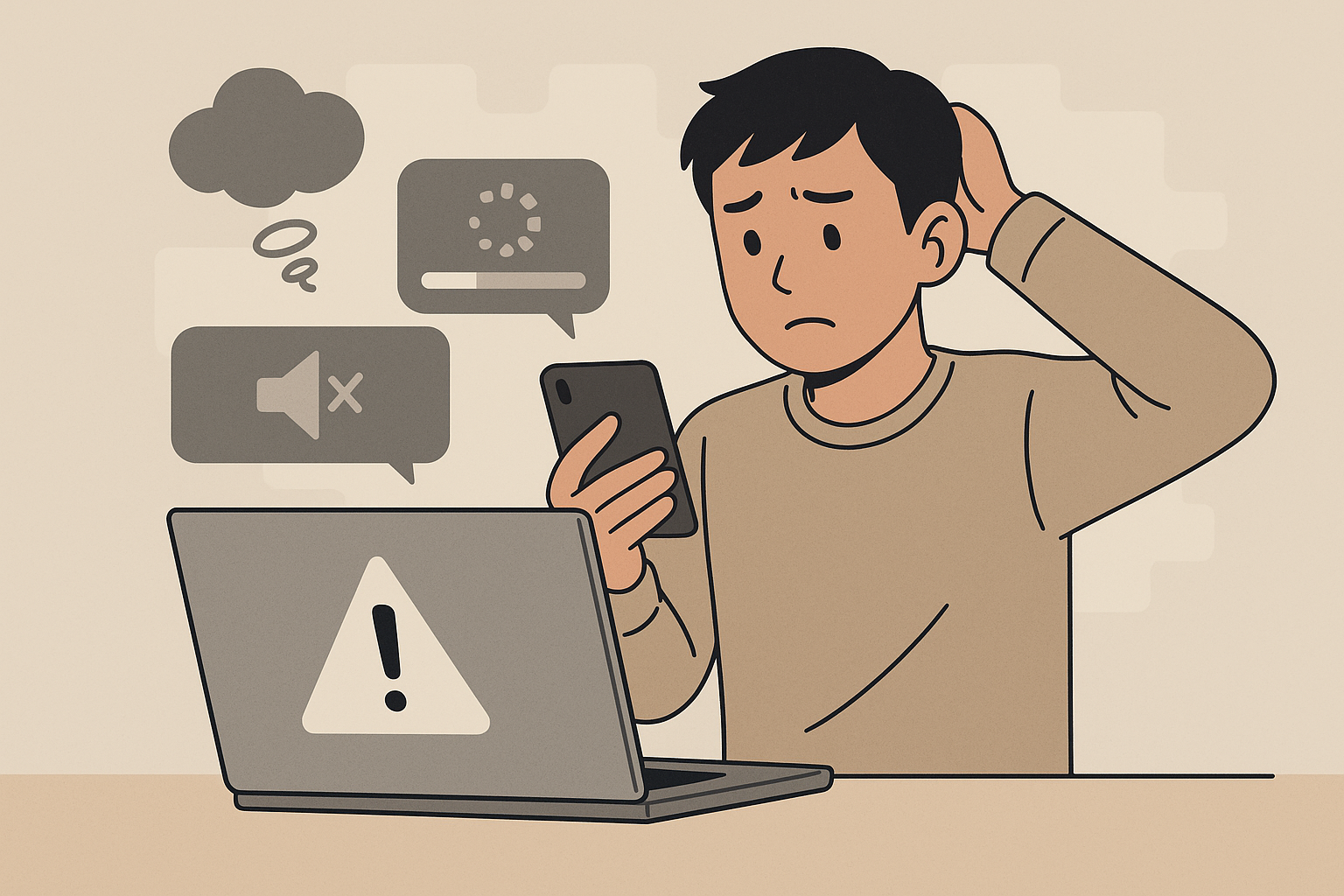YouTubeを見ようと思ったのに、突然動画が再生できなくなって焦ったことはありませんか? 「エラーが発生しました」というメッセージや、動画が止まる・音だけ流れるといったトラブルは多くの人が経験しています。しかも、それが好きな動画やライブ配信の最中だと、余計に不安になりますよね。でも大丈夫です。
この記事では、初心者の方でも簡単にできる対処法を、手順を追いながらやさしく丁寧に紹介します。原因の見分け方から具体的な改善方法、さらに再発を防ぐコツまでを一緒に確認していきましょう。スマホやパソコン操作が苦手な方でも、順番に試すだけで再生できるようになりますよ。焦らず、一つずつ進めていけばきっと大丈夫です。
YouTubeが再生できないときに見られる主な症状

はじめに、どんな状態が起きているのかをしっかり整理しておくと、あとでどの対処法を試すべきか判断しやすくなります。ここでは代表的な4つの症状を、初心者の方にもわかりやすく、少し詳しく解説します。それぞれの症状に潜む原因や、改善のヒントも合わせて紹介していきます。
「エラーが発生しました」と表示される
YouTubeの画面上に赤文字やポップアップで「エラーが発生しました」と表示され、動画が一向に再生されない状態です。アプリ側の一時的な不具合や、YouTubeのサーバー障害、または通信が一瞬途切れたことなどが原因で起こりやすいトラブルです。こうした場合は、アプリを一度完全に閉じて再起動し、通信をWi-Fiからモバイルデータに切り替えてみると改善することが多いです。それでも直らない場合は、しばらく時間をおいてから再試行してみましょう。
0.5秒だけ再生されて止まる
再生直後に一瞬だけ動いたあと、そのままフリーズしてしまうパターンです。端末のメモリ不足やキャッシュの破損、あるいはバックグラウンドで動作しているアプリが通信を圧迫していることが原因になることもあります。この場合は、YouTubeアプリのキャッシュをクリアして端末を再起動するのが効果的です。また、他のアプリをすべて終了させ、メモリの空きを確保してから再生を試すと改善するケースが多いです。
広告だけ流れて本編が止まる
広告は問題なくスムーズに流れるのに、肝心の本編が途中で止まってしまうケースです。画質設定が高すぎたり、広告ブロッカーやVPNが再生の邪魔をしていることもあります。また、回線の混雑や一時的な通信低下も関係しています。まずは画質を一段階下げ、ブロッカーやVPNを一時的にオフにして再試行してみましょう。それでも改善しない場合は、ブラウザ視聴や別の端末で確認してみるのも有効です。
画面が真っ暗で音だけが流れる
映像がまったく表示されず、音だけが流れるという現象は、映像デコーダーの不具合やアプリ設定のエラーが関係している場合があります。アプリを再起動したり、画質設定を変更してみると改善することがあります。また、ブラウザで視聴してみると、アプリ側の問題かどうかを切り分けられます。Android端末の場合は、WebViewやChromeを最新に更新することで映像が正しく再生されることも多いです。
まず確認したい3つのポイント【トラブルの切り分け】
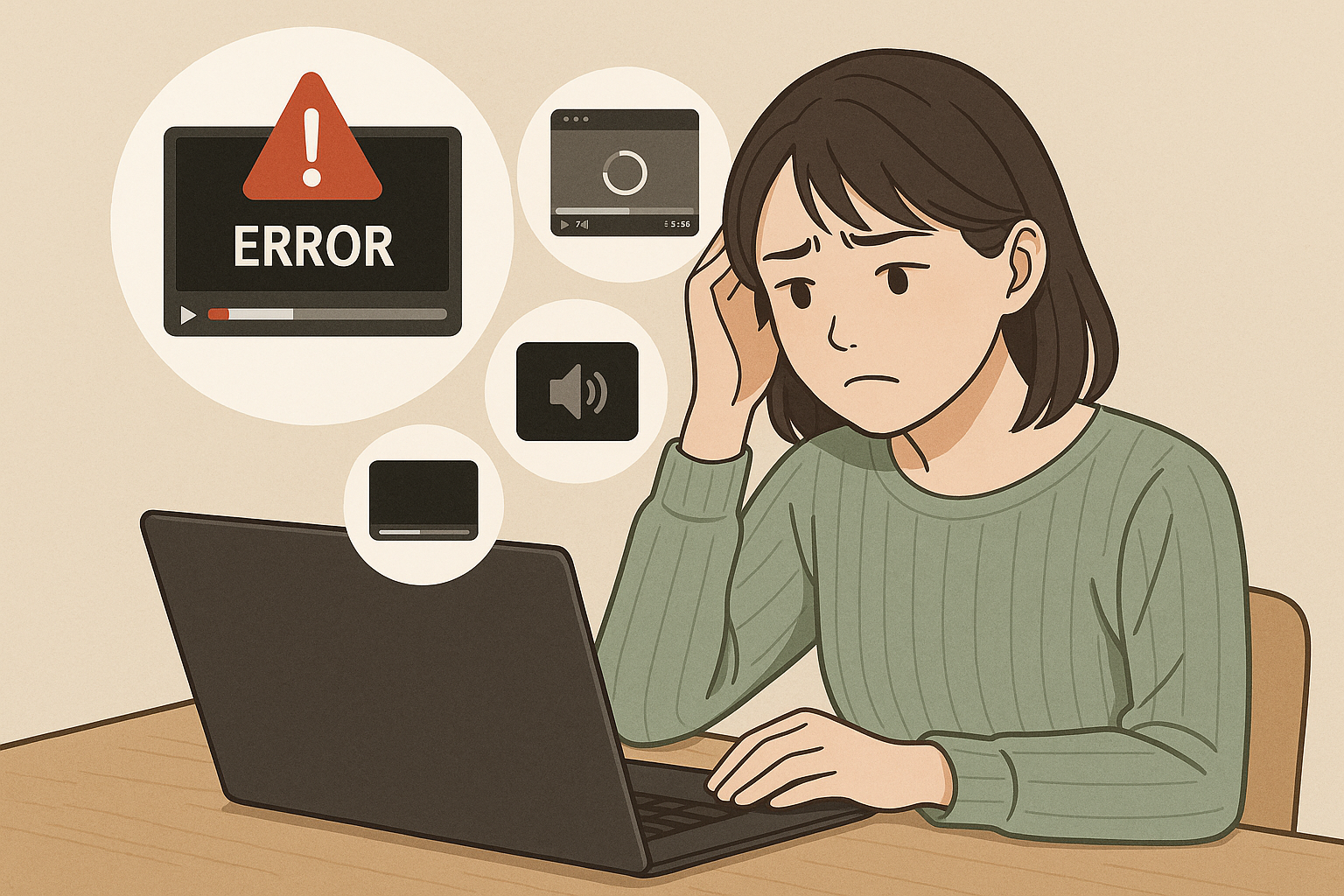
まずは慌てず、次の3つをゆっくり確認してみましょう。これを行うことで、トラブルの原因がどの範囲にあるのかを早い段階で絞り込むことができます。焦らずに順を追って確認するのがポイントです。
- アプリかブラウザか:アプリで再生できない場合でも、ブラウザ(ChromeやSafariなど)から開くと見られることがあります。もしブラウザでは問題なく再生できるなら、YouTubeアプリ側に不具合がある可能性が高いです。逆にどちらでも再生できないときは、ネットワークやYouTubeサーバー側の問題を疑いましょう。
- 他の動画や端末:特定の動画だけ再生できない場合、その動画自体に制限があるケースもあります。別の動画やチャンネルで再生を試してみると、問題が動画単体のものか、それとも全体的な通信・端末の問題なのかを見分けやすくなります。もし他の端末(家族のスマホやパソコン)では再生できるなら、自分の端末設定を見直す必要があるでしょう。
- 通信速度の確認:無料のスピードテストサイトやアプリで通信速度をチェックしてみましょう。3Mbps以上あれば標準画質の動画は問題なく再生できますが、高画質やライブ配信を楽しむには10Mbps以上が理想です。速度が遅い場合はルーターを再起動する、Wi-Fiの位置を変える、またはモバイル通信に切り替えてみると改善することがあります。
この3つを確認するだけでも、トラブルの大まかな原因がわかり、次に何をすべきかが明確になります。たとえ専門的な知識がなくても、順番に試すだけで「どこに問題があるのか」を自然と切り分けることができます。
今すぐ試せる!基本の対処法

初心者の方でも簡単にできる基本の対処法をご紹介します。ここで紹介する方法は、どれも特別な知識がなくても数分で試せるものばかりです。小さな手間で動画が見られるようになることも多いので、落ち着いて順番に行ってみましょう。
- スマホを再起動する:スマホを再起動すると、メモリがリセットされて動作が軽くなり、不具合が解消されることがあります。アプリが長時間動いていると、データが溜まり一時的に動作が不安定になることがあるため、一度シャットダウンしてから再起動するのがおすすめです。再起動後はYouTubeを最初に開かず、数分待ってから起動するとより安定しやすくなります。
- Wi-Fiやモバイル通信を確認:通信状態が悪いと、動画の読み込みが途中で止まる原因になります。一度Wi-Fiを切って再接続する、または4G/5G回線に切り替えることで改善することが多いです。Wi-Fiルーターが古い場合は、再起動や場所の移動も試してみましょう。速度テストをして3Mbps以下の場合は、通信が不安定な可能性があります。
- YouTubeアプリを再起動&画質を下げる:アプリが長時間起動していると、一時データが蓄積されてエラーが起きやすくなります。アプリを完全に終了し、再度立ち上げましょう。その際、画質を「自動」や「360p」などに下げると通信負荷が軽くなり、再生がスムーズになります。特にモバイル通信時や混雑時間帯には効果的です。
- ブラウザからアクセス:アプリが原因かどうかを切り分けるために、ChromeやSafariなどのブラウザでYouTubeを開いてみましょう。ブラウザで再生できる場合、アプリ側に問題がある可能性が高いです。その際はアプリの更新や再インストールを検討してください。また、パソコンで再生できるか試すと、より原因を特定しやすくなります。
これらの基本的な対処法は、一見シンプルですが非常に効果的です。特に通信状態とアプリの再起動は多くの不具合を解消してくれます。焦らずにひとつずつ試していくことが、トラブル解消への近道です。
効果が高い応用的な対処法【改善率80%以上】
基本を試しても直らないときは、少し踏み込んだ方法を試してみましょう。ここでは、改善率が高い実践的なテクニックを詳しく紹介します。どれも専門的な作業ではなく、手順をゆっくり確認しながら行えば安心です。
- キャッシュをリフレッシュ:YouTubeアプリのキャッシュを削除すると、内部にたまった一時データの詰まりが解消され、再生エラーが改善されることがあります。アプリの設定画面から「ストレージ」→「キャッシュを削除」を選ぶだけでOKです。キャッシュは端末の動作を軽くする働きがありますが、古くなると逆にエラーを引き起こす原因にもなります。動画が頻繁に止まる人は週1回程度のリフレッシュがおすすめです。
- アプリを更新・再インストール:古いバージョンのYouTubeアプリは、最新のサーバー仕様やセキュリティに対応できず、再生エラーが出やすくなります。Google PlayやApp Storeから最新版にアップデートしましょう。更新しても直らない場合は、一度アンインストールして再インストールすることで、不要な設定や不具合がリセットされることもあります。アカウント情報は再ログインで復元できるので心配いりません。
- Android System WebViewとChromeを更新:この2つは、Android端末で動画を表示するための基盤となる重要なアプリです。バージョンが古いままだと、再生プレイヤーの挙動が不安定になることがあります。Playストアで「WebView」や「Chrome」と検索し、更新を行ってください。特にGalaxy端末では、この更新がトラブル解消に直結することも多いです。
- ネットワーク設定をリセット:通信トラブルの多くは設定の蓄積が原因です。ネットワーク設定を一度リセットすることで、Wi-Fiやモバイル通信の接続情報が初期化され、新鮮な状態で再接続できます。設定アプリから「一般管理」→「リセット」→「ネットワーク設定をリセット」を選びましょう。再接続時にWi-Fiパスワードが必要になるので、事前にメモしておくと安心です。
- 広告ブロッカーやVPNをオフに:通信経路を妨げている可能性も無視できません。広告ブロックアプリやVPNを利用している場合、それがYouTubeのサーバーとの通信を遮断しているケースがあります。再生トラブルが発生したときは、一時的にこれらをオフにして確認してみましょう。VPNを使わないだけで再生が安定する例も多く報告されています。
これらの応用的な方法は、一見専門的に思えるかもしれませんが、実際にはどれも数分で行える作業です。基本的な対処で直らなかった方も、ここまで試すことで8割以上のトラブルが解消するといわれています。焦らず、順を追って試してみてください。
YouTubeが再生できない主な原因まとめ
YouTubeが再生できなくなる原因は、実は複雑そうに見えて意外とシンプルなことが多いです。少し環境を整えたり、設定を確認するだけで解消できるケースもたくさんあります。ここでは、代表的な4つの原因をもう少し詳しく見ていきましょう。
- YouTube側の障害:世界的なサーバートラブルやシステムメンテナンスによって、一時的に再生できなくなることがあります。自分の端末に問題がなくても、世界中で一斉にアクセスが集中していると動画が止まることもあります。こうした場合は「ダウンディテクター」などで障害状況を確認し、少し時間をおいてから再試行するのが一番の対処法です。
- ネット環境が不安定:通信が途切れたり遅延したりすると、動画の読み込みが進まなくなります。特に夜間は回線が混み合いやすく、再生が止まりやすい傾向があります。Wi-Fiの再接続やルーターの再起動、モバイル通信への切り替えなどで改善することが多いです。また、Wi-Fiルーターの位置を変えたり、中継機を使うのも効果的です。
- アプリ・OSの不一致:古い端末や古いOSを使っていると、最新のYouTubeアプリに対応できずに不具合が発生することがあります。アプリやOSのアップデートを行い、常に最新バージョンを保つことが大切です。特にAndroid端末では、WebViewやChromeの更新も再生安定化に影響します。
- バックグラウンドアプリの干渉:SNSやメッセージアプリ、位置情報アプリなどがバックグラウンドで動作していると、通信帯域を占有してYouTubeのデータ受信を妨げることがあります。再生がカクつくときは、不要なアプリをすべて終了させてみましょう。さらに、端末のメモリを解放することで再生がスムーズになることもあります。
これらの原因を一つずつ確認することで、どこに問題があるのかを的確に見極めることができます。多くの場合、難しい操作をしなくても数分で改善できるので、焦らず順番にチェックしていきましょう。
【機種別】再生トラブルを解消するポイント

Android・Galaxy向け
- デバイスケアで最適化:メモリやストレージを整理して、YouTubeの動作を軽くしましょう。特にバックグラウンドアプリが多いとメモリを圧迫し、動画再生に遅延が生じることがあります。「設定」→「デバイスケア」から不要なデータを削除し、端末を最適化することで再生がスムーズになります。
- バッテリー最適化を解除:省電力モード中はバックグラウンド通信や高負荷処理が制限され、YouTubeの再生にも影響する場合があります。設定アプリから「バッテリーとデバイスケア」→「バッテリー」→「アプリのバックグラウンド制限」を確認し、YouTubeを除外対象に設定しておくと安定します。
- Game Boosterの誤作動に注意:Galaxyシリーズ特有の機能「Game Booster」がYouTubeをゲームアプリと誤認することがあります。この場合、自動的にリソースが制限され、再生がカクつくことも。設定アプリの「Game Booster」→「アプリの追加管理」でYouTubeをリストから外すと改善します。必要であれば通知の最適化もオフにしてみましょう。
iPhone・iPad向け
- Safariキャッシュを削除:Safari経由でYouTubeを見ている場合、古いキャッシュデータが原因で再生が止まることがあります。「設定」→「Safari」→「履歴とWebサイトデータを消去」を行い、ブラウザをリフレッシュしましょう。これで動画がスムーズに読み込まれるようになるケースが多いです。
- iOSアップデート:古いiOSではYouTubeアプリやブラウザが最新の仕様に対応できず、エラーが発生することがあります。設定アプリの「一般」→「ソフトウェア・アップデート」から最新版をインストールし、セキュリティと動作を最適化してください。アップデート後に一度再起動を行うとより安定します。
- アプリ権限を確認:YouTubeアプリがマイク・カメラ・ストレージなどの権限を正しく持っていないと、再生に不具合が出る場合があります。設定アプリの「YouTube」項目から権限を確認し、「モバイルデータ通信」や「バックグラウンド更新」がオンになっているかチェックしておきましょう。これにより動画の読み込みや通知が正常に動作するようになります。
再生トラブルを防ぐ通信環境の整え方

通信環境を整えることは、YouTubeを安定して楽しむための重要なポイントです。回線の速度だけでなく、機器の状態や設置場所にも注意を払うと効果的です。以下では、家庭でも簡単にできる具体的な工夫を詳しく紹介します。
- ルーターを定期的に再起動:インターネットルーターは長時間使い続けると、メモリに不要なデータが溜まり、通信速度が徐々に低下することがあります。週に1回ほど再起動するだけで、通信がリフレッシュされ安定しやすくなります。特に夜間に速度が落ちると感じる場合は、ルーターの電源を一度切って1分ほど待ち、再度入れるだけでも改善が見られます。
- Wi-Fiの帯域を使い分ける:多くのルーターは「2.4GHz」と「5GHz」の2種類の周波数帯を備えています。5GHzは通信速度が速く高画質動画の再生に向いていますが、障害物に弱く壁が多い部屋では電波が届きにくいこともあります。反対に2.4GHzは距離が長くても安定しやすいので、部屋が離れている場合や複数端末を接続しているときに便利です。シーンに応じて使い分けることで、常に快適な再生ができます。
- 家庭内の電波干渉を避ける:電子レンジやBluetooth機器、コードレス電話などはWi-Fiと同じ電波帯域を使用しており、干渉によって通信が不安定になる場合があります。特に再生中に動画が途切れるときは、これらの機器との距離をできるだけ離しましょう。ルーターを床近くや壁際ではなく、部屋の中央・高い位置に設置することで電波が広がりやすくなります。また、周囲に金属製の家具や電子機器を置かないことも効果的です。
これらの工夫を行うだけでも、通信が安定しやすくなりYouTubeの再生トラブルを大幅に減らすことができます。特別な機材を買わなくても、ちょっとした工夫で快適な視聴環境を整えられます。
日常でできるやさしいメンテナンス習慣
YouTubeを快適に視聴し続けるためには、日頃のちょっとしたメンテナンス習慣がとても大切です。特別な知識や技術は必要なく、誰でも手軽に行える内容ばかりです。スマホやアプリをいつも健康な状態に保つことで、突然の再生トラブルを未然に防ぐことができます。以下では、日常の中で無理なく続けられるポイントを詳しく紹介します。
- 週に一度キャッシュを掃除:スマホ内部のキャッシュは、アプリの動作をスムーズにする一方で、古くなると逆にエラーの原因になることがあります。週に一度は「設定」→「アプリ」→「YouTube」→「ストレージ」→「キャッシュを削除」と進み、定期的にクリアしてあげましょう。キャッシュを掃除することで端末が軽くなり、アプリの起動や動画読み込みもスピードアップします。
- アプリ更新を自動に:アプリを常に最新バージョンにしておくことで、バグ修正やパフォーマンス改善が自動的に反映されます。Google PlayやApp Storeの「自動更新」をオンにしておけば、手動で確認する手間もなく安心です。特にYouTubeは頻繁に機能が追加・改良されるため、更新を怠ると再生が不安定になりやすい傾向があります。
- ストレージの整理:スマホの空き容量が少ないと、動画の読み込みやアプリの動作が遅くなることがあります。不要な写真・動画・アプリを削除したり、クラウドストレージを活用することで常に余裕を持たせておきましょう。容量が十分にある状態では、YouTubeの動作も安定しやすくなりますし、他のアプリとの干渉も減ります。
これらの小さな習慣を積み重ねることで、トラブルの予防だけでなく、端末そのものの寿命を延ばす効果も期待できます。「少しの手間で快適さが長持ちする」と思えば、日常に取り入れるモチベーションも上がりますね。焦らず、週に一度のペースで無理なく続けるのがポイントです。
公式情報で確認・相談できるサポート先
YouTubeの再生トラブルがなかなか解決しないときは、信頼できる公式情報をチェックすることがとても大切です。インターネット上にはさまざまな対処法が出回っていますが、誤った情報を参考にすると余計に状態を悪化させる場合もあります。そこで、確実で安心できる相談先を紹介します。
- ダウンディテクター:世界的な障害やYouTube全体で発生しているトラブルをリアルタイムで確認できます。サイトを開くだけで現在の障害報告数や地域別の傾向がわかるため、「自分の端末だけの問題なのか、それとも全体的な障害なのか」を判断するのに役立ちます。
- YouTube公式ヘルプ:Googleが運営するヘルプページでは、動画が再生できない・音が出ないなどの不具合別に対処法がまとめられています。問題を報告するフォームも用意されており、同様の報告が多い場合は開発チームが早期に対応してくれることもあります。公式の案内に沿って操作すれば安全かつ確実です。
- SamsungやAppleのサポート:端末に特有の設定やシステムに原因がある場合、メーカーサポートが最も確実な相談先です。チャットや電話でのサポートに加え、持ち込み修理やオンライン診断も受けられるため、自分では解決できないハードウェア起因のトラブルも安心して任せられます。
どうしても直らないときの最終手段
ここまで試しても改善が見られない場合は、より深いレベルでのリセットや専門家への相談を検討しましょう。ただし、データや設定が消えるリスクもあるため、慎重に行うことが大切です。
- 初期化前にバックアップを:端末を初期化する前に、必ず写真・アプリデータ・アカウント情報などをクラウドや外部ストレージに保存しましょう。バックアップを取っておけば、再設定の手間やデータ損失を防げます。
- 公式サポートへ相談:どうしても原因がわからない場合は、SamsungやApple、または通信キャリアのサポートセンターに問い合わせましょう。状況を伝えると、リモートで診断を行ってくれることもあります。専門の担当者に確認してもらうことで、思わぬ設定ミスや隠れた不具合を特定できる可能性があります。
- YouTubeへ不具合報告:YouTubeアプリ内の「ヘルプとフィードバック」から不具合を報告すると、開発チームが状況を分析して対応してくれることがあります。報告が多い現象は早急に修正対象となるケースもあるため、遠慮せず報告しておくとよいでしょう。
まとめ|焦らず一つずつ試せば、YouTubeはきっと直ります
YouTubeの再生トラブルは、実はほとんどがちょっとした原因によるものです。通信の乱れやキャッシュの詰まり、アプリの更新忘れなど、どれも身近な要因が重なって起きるケースが大半です。焦らず、一つずつ原因を切り分けながら確認していくことで、難しそうに見える問題も自然と解決へ向かいます。途中で「うまくいかない」と感じても、手順を飛ばさず丁寧に試していけば、必ず光が見えてきます。
特にスマホや通信環境のリフレッシュ、アプリの再インストールといった基本的な方法だけでも、全体の8割以上のトラブルは改善すると言われています。重要なのは「焦らず」「順番に」「少しずつ」です。動画がスムーズに流れ始めた瞬間、思わずほっとしたり笑顔になれるはずです。それは、あなたが自分の手で解決できたという小さな成功体験でもあります。
もし今回の記事をきっかけに「意外と自分でも直せる」と感じられたら、それだけで十分前進です。YouTubeを快適に楽しむ環境は、誰にでも整えられます。ぜひこの記事の手順を活かして、再生トラブルのない快適な時間を取り戻してください。次に再生ボタンを押すときには、きっと動画が軽やかに動き出すはずです。